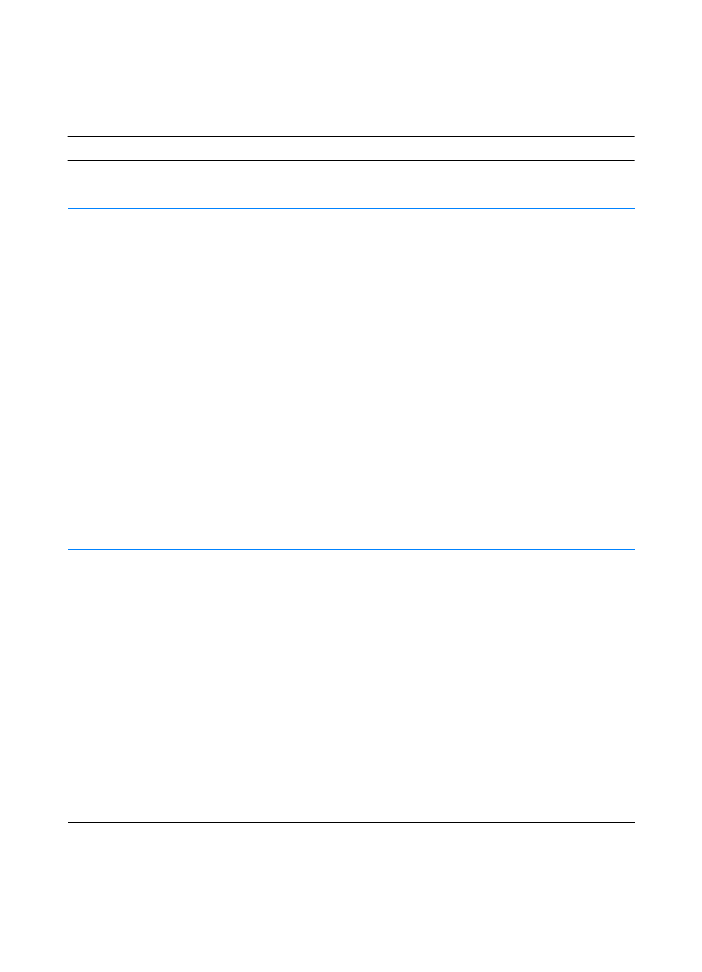
Vanlige problemer i Macintosh
Problemer i Macintosh
Symptom
Mulig årsak
Løsning
Problemer i Velger
Symbolet for skriverdriver
vises ikke i Velger.
Programvaren er ikke riktig
installert.
LaserWriter-driveren bør være en av
komponentene i Mac OS. Kontroller at
LaserWriter-driveren finnes i Tillegg-
mappen i systemmappen. Hvis ikke
må du installere LaserWriter-driveren
fra CDen Mac OS.
Kontroller at du bruker en kabel av
høy kvalitet.
Kontroller at skriveren er i riktig
nettverk. Velg Nettverk eller Apple
Talk kontrollpanel fra Kontrollpanel på
Apple-menyen og velg det riktige
nettverket.
Skrivernavnet vises ikke i
ruten "Velg en PostScript-
skriver" i Velger.
Kontroller at kablene er riktig
tilkoblet, at skriveren er på, og at
Klar-lampen lyser.
Kontroller at riktig skriverdriver er
valgt i Velger.
Hvis skriveren befinner seg i et
nettverk med flere soner, må du
passe på at den riktige sonen er valgt
i ruten "AppleTalk soner" i Velger.
Kontroller at PS-driveren er installert.
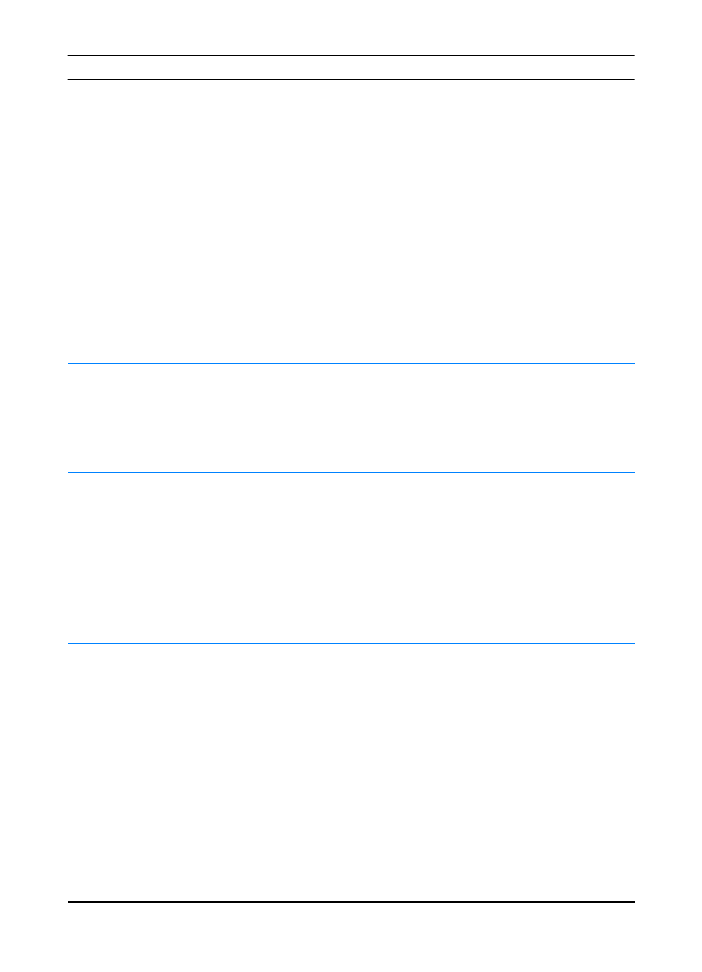
NO
Kapittel 4 Problemløsing 107
Forsikre deg om at skriveren er valgt i
Velger ved å skrive ut en egentest.
(Trykk på
S
TART
og
A
VBRYT
JOBB
samtidig.) Sjekk AppleTalk-navnet til
skriveren som vises på egentest-
siden.
Kontroller at AppleTalk er på
(knappen ved siden av Aktiv er valgt
i Velger). Du må kanskje starte
systemet på nytt for å aktivere
endringen.
Skriverdriveren setter ikke
automatisk opp den valgte
skriveren, selv om du
klikket på Auto-oppsett i
Velger.
Installer skriverprogramvaren på nytt.
Se Macintosh-installasjon.
Velg en alternativ PPD-fil.
Utskriftsfeil
Utskriftsjobben ble ikke
sendt til riktig skriver.
En annen skriver med
samme eller lignende
navn kan ha mottatt
utskriftsjobben.
Sjekk AppleTalk-navnet til skriveren
på egentest-siden.
Kontroller at kablene er riktig tilkoblet,
at skriveren er på, og at Klar-lampen
lyser.
Du kan ikke bruke
datamaskinen mens
skriveren skriver ut.
Bakgrunnsutskrift er
ikke valgt.
LaserWriter 8.3
Aktiver Bakgrunnsutskrift i Velger.
Statusmeldinger blir nå omdirigert til
Skriverkontroll, slik at du kan fortsette
å arbeide mens datamaskinen
behandler data som skal sendes
til skriveren.
LaserWriter 8.4 og høyere
Aktiver Bakgrunnsutskrift ved å
velge Arkiv, Skriv ut skrivebord
og Bakgrunnsutskrift.
Problemer i Macintosh (forts.)
Symptom
Mulig årsak
Løsning
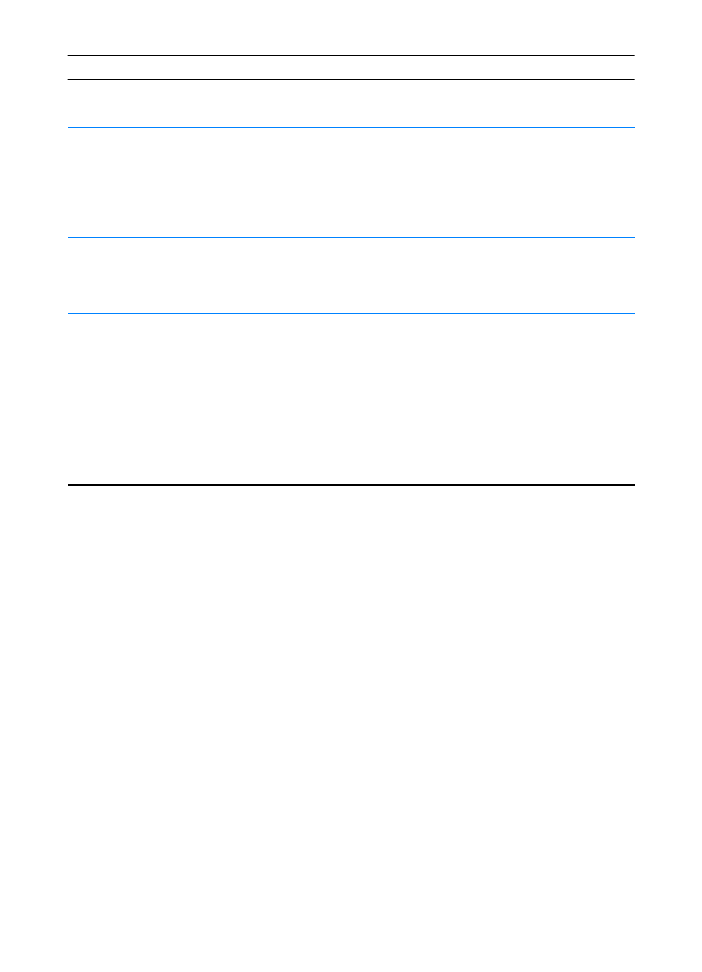
108 Kapittel 4 Problemløsing
NO
En EPS-fil skrives ikke ut
med riktige fonter.
Dette problemet oppstår i
forbindelse med enkelte
programmer.
Forsøk å laste ned fontene i EPS-filen
til skriveren før utskrift.
Send filen i ASCII-format i stedet for
binærkode.
Dokumentet skrives ikke ut
med fontene New York,
Geneva eller Monaco.
Velg Valg i dialogruten Utskriftsformat
for å oppheve markeringen ved
erstatningsfonter.
USB-problemer
Kan ikke skrive ut fra tredje
parts USB-kort.
Denne feilen oppstår når
programvaren for USB-
skrivere ikke er installert.
Når du legger til en tredjeparts
USB-kort, kan du trenge Apples USB
Adapter Card Support-programvare.
Den nyeste versjonen av
programvaren får du på Apples web-
område.
Problemer i Macintosh (forts.)
Symptom
Mulig årsak
Løsning
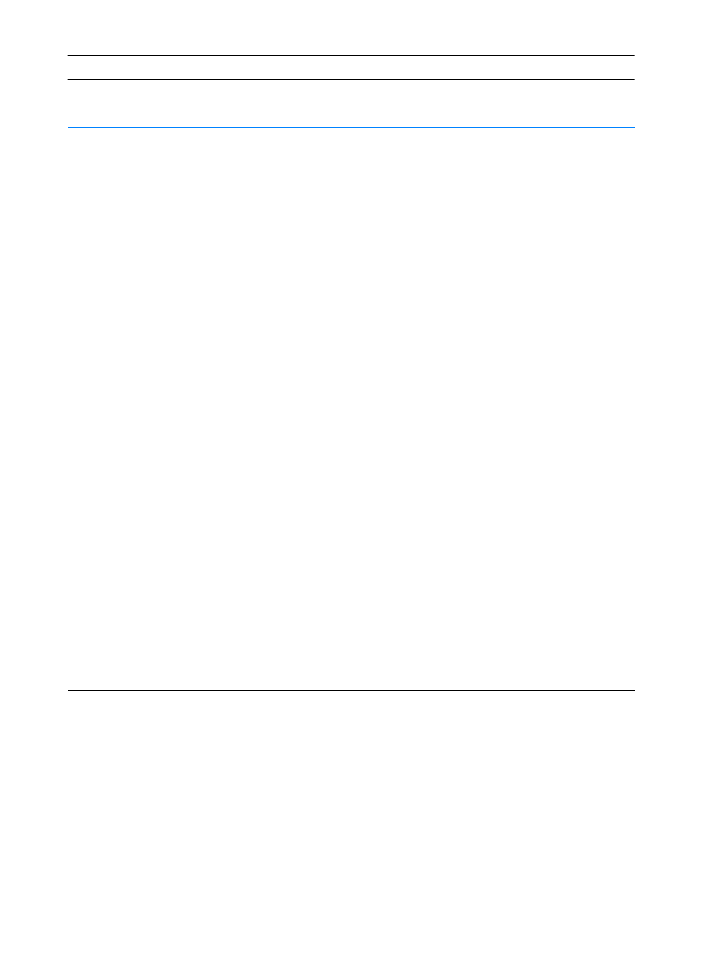
NO
Kapittel 4 Problemløsing 109
HP LaserJet USB-
skriveren vises ikke i Velger
i Macintosh etter at
driveren er valgt.
Årsaken ligger enten i en
programvare- eller en
maskinvarekomponent.
Feilsøke programvare
!
Sjekk at din Macintosh
støtter USB.
!
Kontroller at din Macintosh har
Mac OS 8.1 eller nyere.
!
Forsikre deg om at din
Macintosh har riktig
USB-programvare fra Apple.
Merk: Macintosh-systemene iMac
og Blue G3 oppfyller alt som kreves
for tilkobling til en USB-enhet.
Feilsøke maskinvare
!
Sjekk at skriveren er slått på.
!
Kontroller at USB-kabelen er
godt festet.
!
Sjekk at du bruker riktig
høyhastighets USB-kabel.
!
Pass på at ikke for mange USB-
enheter trekker strøm fra kjeden.
Koble alle enheter fra kjeden og
koble kabelen direkte til USB-
utgangen på vertsmaskinen.
!
Finn ut om det er mer enn to
passive USB-huber etter
hverandre i kjeden. Koble alle
enheter fra kjeden og koble
kabelen direkte til USB-utgangen
på vertsmaskinen.
Merk: iMac-tastaturet er en passiv
USB-hub.
Problemer i Macintosh (forts.)
Symptom
Mulig årsak
Løsning
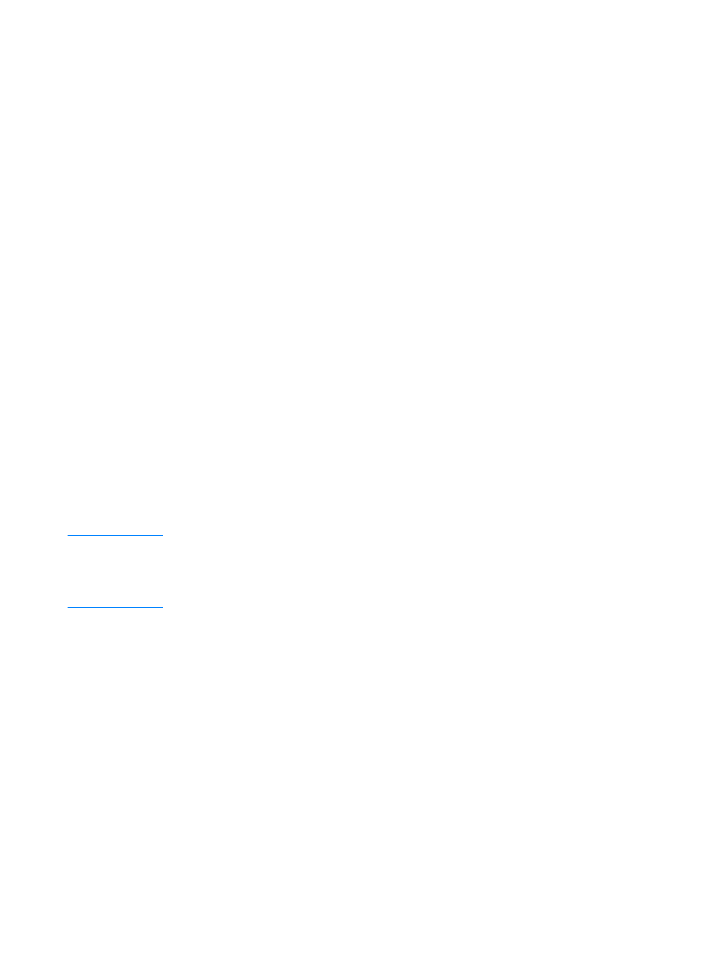
110 Kapittel 4 Problemløsing
NO